Este artículo explora cómo devolver la vida un iPad con la pantalla negra de la muerte.
Una pantalla negra puede significar nada más que una batería muerta o un dispositivo que está apagado. Por otro lado, podría sugerir un bloqueo de software o algo aún más crítico.
Veamos algunas de las formas en que puede arreglar un iPad que se niega a mostrar cualquier cosa más que una pantalla negra.
#1 Reinicie el iPad
Un reinicio simple puede solucionar múltiples problemas y es bastante fácil de ejecutar, suponiendo que obtenga las combinaciones clave correctas.
Para iPads con un botón de inicio:
- Presione el botón de encendido en la parte superior de su dispositivo y manténgalo presionado;
- Espere a que aparezca el control deslizante;
- Arrastre el control deslizante para apagar su iPad;
- Espere alrededor de 30 segundos mientras su dispositivo se apaga;
- Reinicie su iPad.
Para iPads con ID de cara:
- Mantenga presionada el botón de encendido;
- Simultáneamente, presione y mantenga presionada el botón de volumen hacia arriba o hacia abajo;
- Cuando aparezca el control deslizante de potencia, arrástrelo a la posición de apagado;
- Espere unos segundos mientras su dispositivo se apaga;
- Reinicie su iPad.
#2 Cargo la batería
Si está mirando su iPad y no ves nada más que una pantalla negra, primero debes intentar encender el dispositivo manteniendo presionado el botón de encendido hasta que el logotipo de Apple aparezca en la pantalla. Si el logotipo de Apple no aparece y la pantalla negra continúa, o ve un icono de batería, puede intentar cargar su dispositivo y ver si eso resuelve el problema.
La mejor manera de cargar un iPad es mediante el uso de un cable certificado por Apple y conectarlo a una toma de pared. Si bien una carga completa tomará hasta cinco horas, una hora de carga debería ser suficiente para resolver sus problemas de pantalla negra si una batería fija era responsable de esos problemas. Si nada ha cambiado, pase a la siguiente solución.

#3 Verifique el puerto de carga
Si su iPad muestra una pantalla negra de la muerte, podría deberse a que no se está cargando correctamente. El punto de carga a menudo se ensucia y podría haber depositado algo de suciedad o polvo dentro del puerto de carga de su iPad.
Para solucionar esto, tome un palillo de dientes de madera o una herramienta no metal similar, y desalojue suavemente cualquier mugre que esté atascada en el puerto. Ahora intente cargar su dispositivo. Todavía nada? Pasa al siguiente paso.

#4 Ajuste el brillo
Tal vez su pantalla negra es simplemente el resultado de una falla en la configuración de su pantalla. Quizás cambió accidentalmente la configuración a la opción más oscura que está haciendo que parezca negro. Para ajustar esto:
- Abra el centro de control de su iPad deslizando por la pantalla desde la esquina superior derecha;
- Navegue al icono de brillo;
- Toque el icono para ajustar su brillo.
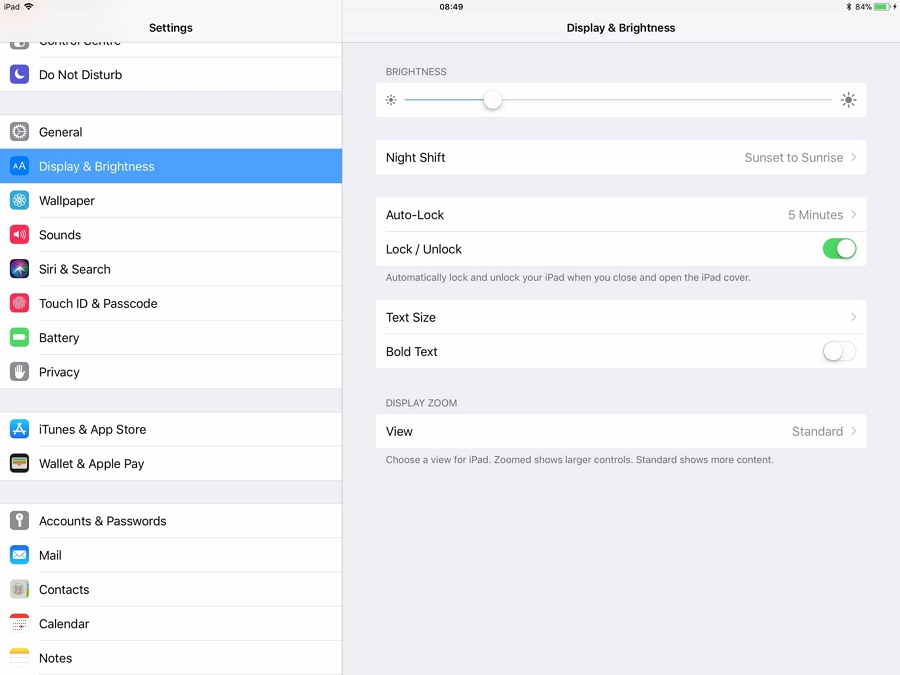
#5 Use Fixgo
La herramienta de reparación de Fixgo iOS puede reparar la pantalla negra de la muerte fácilmente y sin eliminar ninguno de sus datos, aplicaciones o contactos. Es una aplicación versátil pero liviana que puede resolver más de 200 problemas diferentes, incluidos aquellos que afectan las últimas versiones de iOS y iPados.
Fixgo tiene dos modos disponibles. La opción estándar está diseñada para problemas más comunes, como un iPad que sigue apagándose o uno que está atascado en una pantalla negra. El modo más avanzado está destinado a problemas más complejos, como problemas de hardware y errores de software.
Simplemente usar, Fixgo puede revivir su iPad si solo sigue estas instrucciones:
Descargar para ganar
Descargar para Mac
- Descargue e instale la aplicación desde el sitio web de ItoolTab;
- Una vez instalado, abra la aplicación Fixgo;
- Navegue a la interfaz principal
- Seleccione el modo estándar;
- Conecte su iPad a una computadora;
- Espere mientras su computadora detecta su dispositivo:
- Haga clic en el botón «Fix Now»;
- Seleccione «Descargar» para instalar cualquier firmware necesario;
- Haga clic en «Reparar ahora».
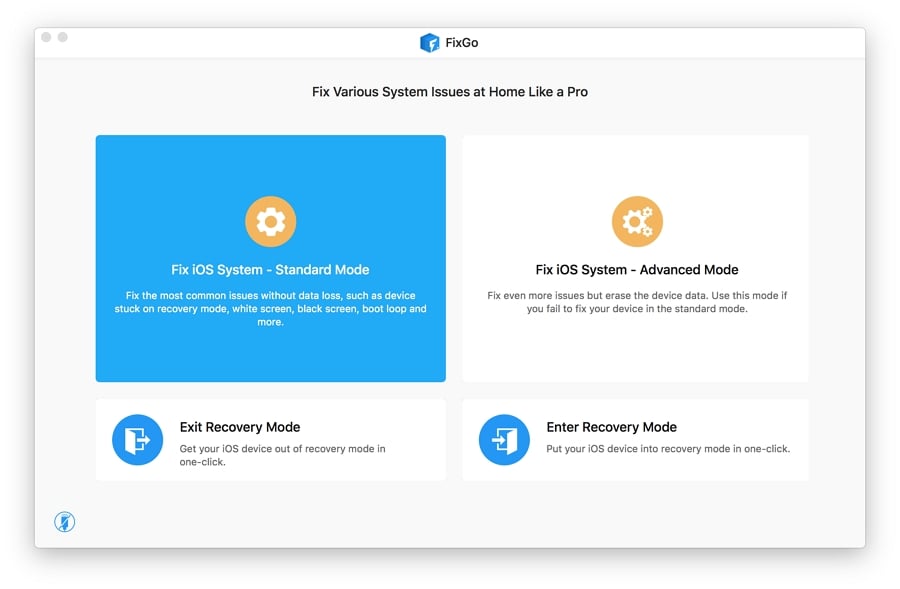
Fixgo se tomará unos momentos para completar el proceso, después de lo cual le notificará, le hará saber que ahora puede reiniciar su iPad de manera segura.
Recommended Read: Cómo Reparar una Pantalla Rota de iPhone
#6 Actualice su iPad en modo de recuperación
Apple lanza actualizaciones para mejorar sus productos, corregir errores y mejorar la seguridad. Si ha probado toda la solución anterior y su iPad todavía muestra la pantalla negra de la muerte, entonces esta podría ser la solución que necesita.
- Para realizar una actualización del sistema en un iPad con un botón de inicio:
- Conecte su dispositivo a una computadora con un cable USB;
- Abra iTunes en su computadora;
- En un iPad con un botón de inicio, presione y mantenga presionada la casa y los botones para dormir/despertar simultáneamente;
- En un iPad con ID de cara, presione y suelte rápidamente el botón de volumen hacia abajo, seguido del botón lateral;
- Sigue manteniendo presionado ambos botones incluso después de ver que el logotipo de Apple aparece en la pantalla;
- Cuando aparece la opción de restaurar o actualizar, suelte ambos botones;
- Haga clic en Actualizar;
- iTunes reinstalará la última versión de iPados.
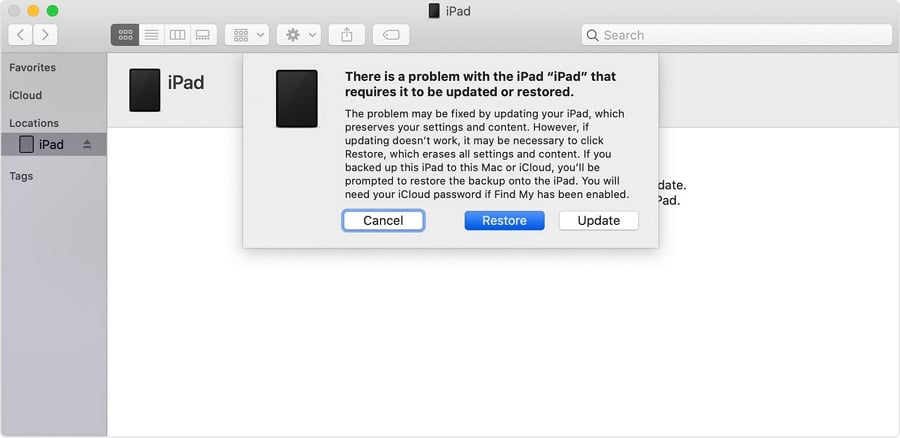
Si este proceso no se completa en 15 minutos, su dispositivo saldrá del modo de recuperación y tendrá que comenzar de nuevo desde el principio.
#7 Restaurar su iPad en modo de recuperación
Esta solución es su último recurso para arreglar un iPad que exhibe una pantalla negra de la muerte, pero es un procedimiento simple que no tardará mucho en completarse.
Para realizar una restauración del sistema, siga los mismos pasos que en la sección anterior sobre cómo realizar una actualización del sistema. Cuando llegue al paso 8, haga clic en Restaurar en lugar de actualizar y espere a que se complete el proceso.
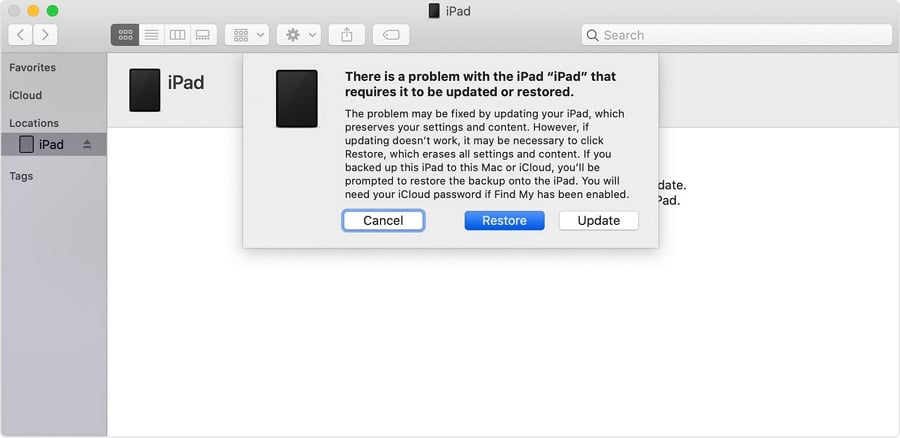
Conclusión
Si, después de realizar estas siete correcciones, su iPad todavía muestra una pantalla negra, su única opción disponible es buscar asesoramiento técnico de Apple. Espero que no haya llegado a eso y que, como yo, lograste resucitar tu iPad de la altura de la pantalla negra de la muerte. Si lo hizo, entonces todo lo que puedo hacer es desearles suerte.
